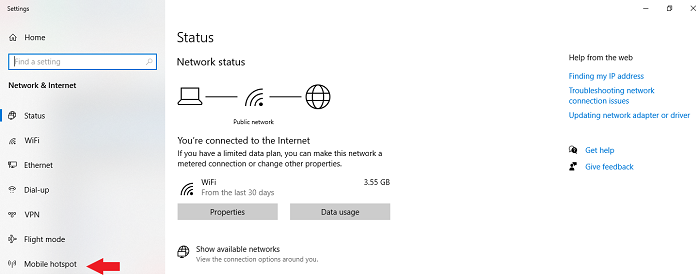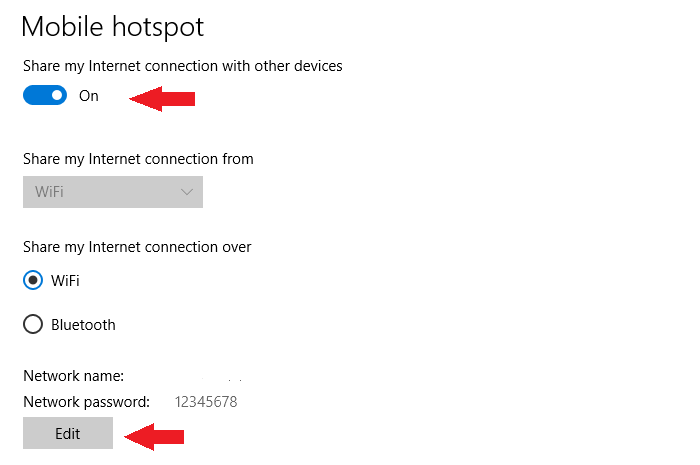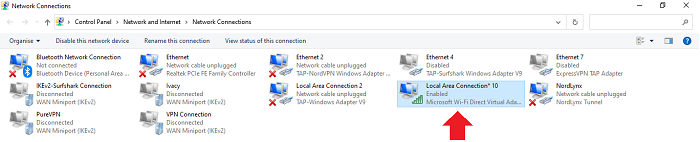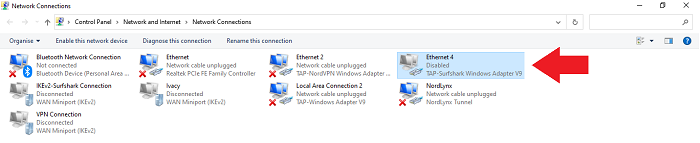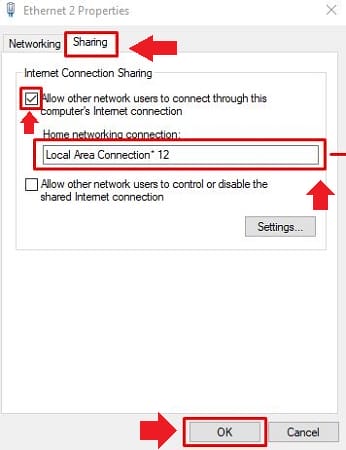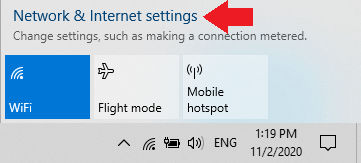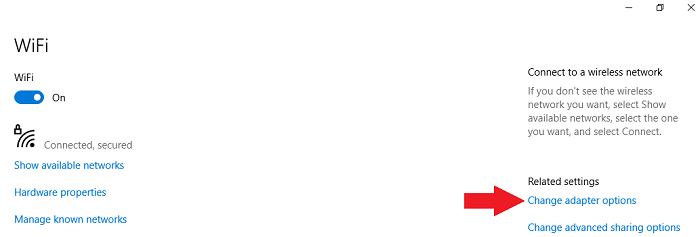Surfshark PS4 — простое руководство по настройке для начинающих
Surfshark работает на PS4, однако, поскольку игровые консоли изначально не поддерживают VPN, вы не можете установить приложение Surfshark непосредственно на PS4. Чтобы использовать Surfshark с PS4, вам нужно либо настроить Surfshark на маршрутизаторе, либо предоставить доступ к виртуальному Wi-Fi-соединению с вашего ПК, либо предоставить VPN-подключение к PS4 через кабель Ethernet.
Звучит немного сложно, правда?
Как бы сложно это ни звучало, настроить Surfshark для работы с PS4 довольно просто. Имея это в виду, в сегодняшнем руководстве я покажу вам, как настроить Surfshark на PS4 самым простым способом.
Итак, не откладывая, приступим.
Зачем мне использовать Surfshark на PS4?
Есть масса причин, по которым вам стоит использовать Surfshark с PS4. Но прежде чем я углублюсь в это, позвольте мне сначала рассказать вам, почему вам обычно следует рассматривать возможность использования VPN с вашей игровой консолью. Ознакомьтесь с другими протестированными и рекомендованными нами VPN .
Когда вы используете VPN с PS4, вы сможете:
Теперь, когда вы знаете о некоторых преимуществах использования VPN, давайте немного поговорим о Surfshark и о том, почему он идеально подходит для любого пользователя PS4.
Surfshark относится к бюджетной категории, но его функция — настоящий флагман. Он предлагает 3200 серверов в 65 странах мира. С таким количеством серверов Surfshark обещает обеспечить высокую скорость игры. Во время моего тестирования Surfshark удалось вывести скорость на уровне 70 с при моем соединении со скоростью 100 Мбит/с.
Помимо высоких скоростей, в Surfshark есть одна интересная особенность — защита от DDoS-атак. С запущенным Surfshark никто не сможет выгнать вас ни с одного игрового сервера.
Если вы любите потоковое вещание Netflix, Surfshark может стать идеальным компаньоном для вашей PS4. Просто чтобы протестировать Surfshark, я попытался транслировать несколько шоу с помощью браузера моей Ps4 и не столкнулся с какими-либо проблемами.
Если мы немного поговорим о функциях безопасности, Surfshark поставляется с 256-битным шифрованием, аварийным выключателем, DoubleHop, политикой отсутствия журналов и многим другим.
Что касается цен, Surfshark стоит всего 2,30 доллара в месяц (скидка 82% на 2 года + 2 месяца бесплатного плана). Несмотря на такую меньшую стоимость, Surfshark по-прежнему предлагает 30-дневную гарантию возврата денег и неограниченное количество одновременных подключений.
Как настроить Surfshark на PS4?
Настроить Surfshark для использования с PS4 непросто. Вы просто не можете установить его приложение из магазина PlayStation. Тем не менее, это вполне выполнимо. Чтобы Surfshark работал с вашей PS4, вам необходимо:
- Настройте Surfshark на своем маршрутизаторе и подключите PS4 к новому соединению Wi-Fi.
- Запустите Surfshark на своем ПК, а затем поделитесь виртуальной точкой доступа с PS4.
- Совместное использование VPN-подключения с помощью кабеля Ethernet через ПК с Windows на PS4.
Прежде чем я расскажу вам что-либо о настройке Surfshark на PS4, имейте в виду, что описанные ниже настройки потребуют технических знаний.
Настройте Surfshark для PS4 через Wi-Fi роутер
Если вы хотите настроить Surfshark на своем маршрутизаторе, вы можете следовать этому руководству по настройке маршрутизатора Surfshark. Вы сможете найти подробные инструкции по настройке Surfshark на маршрутизаторах ASUS, DD-WRT и Tomato.
Но если вы не готовы к ручной настройке, то лучшим решением для вас будет покупка предварительно настроенного маршрутизатора на сайте FlashRouters.com. Самый дешевый маршрутизатор обойдется вам в 149,99 долларов.
Set Up Surfshark For PS4 Via Virtual Wi-Fi Hotspot
Если вы не можете настроить Surfshark на своем маршрутизаторе, вы можете использовать ПК с Windows, чтобы обеспечить виртуальную точку доступа к вашей PS4.
Чтобы начать, вот как вы можете создать точку доступа для Surfshark, используя свой ПК с Windows, всего за пару простых шагов:
Шаг 1: Щелкните правой кнопкой мыши значок сети в правом нижнем углу экрана и выберите «Открыть настройки сети и Интернета».
Шаг 2: Затем нажмите на раздел «Мобильная точка доступа».
Шаг 3: Затем включите мобильную точку доступа, щелкнув тумблер. Чтобы изменить имя и пароль подключения к точке доступа, нажмите «Изменить». Если нет, перейдите к следующему шагу.
Шаг 4. Теперь перейдите в настройки сетевых подключений, и вы должны увидеть новую сеть, адаптированную для точки доступа, которую вы только что включили ранее.
Шаг 5: Щелкните правой кнопкой мыши сетевой адаптер Surfshark > Свойства.
Шаг 6: Как только вы нажмете на свойства, появится новое окно. Перейдите на вкладку «Общий доступ» и отметьте первый параметр, который гласит: «Разрешить другим пользователям сети подключаться через интернет-соединение этого компьютера». Кроме того, щелкните раскрывающееся меню и выберите имя подключения к точке доступа, которое вы включили ранее.
Шаг 7: Наконец, нажмите OK, и все готово.
Настройте Surfshark для PS4 через кабель Ethernet
Наконец, вы можете запустить Surfshark на своем ПК и использовать кабель Ethernet для обеспечения VPN-подключения к вашей PS4. Чтобы выполнить шаги, указанные ниже, вам понадобится ПК с Windows с портом Ethernet, подключенным к Wi-Fi.
Теперь, когда мы разобрались с этим, вот что вам нужно сделать, чтобы начать:
Шаг 1: Щелкните правой кнопкой мыши значок сети и выберите «Открыть настройки сети и Интернета».
Шаг 2: Теперь нажмите «Изменить параметры адаптера».
Шаг 3: После этого щелкните правой кнопкой мыши сетевой адаптер Surfshark и выберите «Свойства».
Шаг 4: Нажмите на вкладку «Общий доступ» и включите параметр, который гласит: «Разрешить другим пользователям сети подключаться через Интернет-соединение этого компьютера». После этого выберите имя сети Ethernet, которой вы хотите поделиться. Нажмите OK, когда закончите.
Шаг 5: Наконец, с помощью кабеля Ethernet подключите PS4 к компьютеру. Как только ваша PS4 подключится к Интернету через кабель Ethernet, вы можете запустить приложение Surfshark на своем ПК и пользоваться всеми преимуществами Surfshark.
Часто задаваемые вопросы
Теперь, когда вы знаете, что нужно для настройки Surfshark на PS4, давайте ответим на некоторые из наиболее часто задаваемых вопросов о Surfshark и PS4.
Нет, вы не можете напрямую установить VPN на PS4. Но вы все равно можете использовать его с PS4. Вам нужно будет либо установить VPN на свой маршрутизатор, либо использовать подключение к точке доступа с вашего ПК, либо использовать кабель Ethernet для обеспечения VPN-подключения с вашего ПК на PS4. Вы можете использовать Surfshark и NordVPN на PS4.
да, учитывая, что Surfshark доступен по цене, предлагает мощные функции и неограниченное количество одновременных подключений, Surfshark на самом деле очень хорош.
Как я упоминал ранее, нет возможности установить Surfshark или любую другую VPN прямо на вашу PS4. Самый популярный способ использования Surfshark с PS4 — настроить Surfshark непосредственно на совместимом маршрутизаторе, а затем подключить PS4 к сети Wi-Fi.
Лучшая альтернатива Surfshark для PS4
Хотя Surfshark — фантастический VPN-сервис для PS4, есть и другие VPN, предлагающие больше серверов. Например, PureVPN предлагает более 6500 серверов и 31-дневную политику возврата средств всего за 3,33 доллара в месяц.
Итак, если серверы важны для вас, выберите PureVPN и получите доступ к большему количеству серверов. Но если для вас важен бюджет, то Surfshark идеально вам подойдет.
Это оборачивает его. Надеюсь, теперь вы знаете, как настроить Surfshark на PS4. С ним вы можете играть в игры с VPN для Гонконга. Если у вас есть какие-либо вопросы, оставьте комментарий ниже.